Zalo không chỉ là ứng dụng nhắn tin phổ biến nhất tại Việt Nam mà còn là công cụ quản lý thông tin liên lạc cực kỳ hiệu quả. Một mẹo nhỏ nhưng vô cùng tiện lợi mà nhiều người chưa biết là chỉ cần ấn vào một mục cụ thể trong Zalo, bạn có thể xem được số điện thoại của những người bạn đã kết bạn hoặc lưu trong danh bạ mà không cần phải hỏi trực tiếp từng người.
1. Vì sao Zalo không hiển thị công khai số điện thoại?

Để đảm bảo quyền riêng tư cho người dùng, Zalo đã hạn chế việc hiển thị công khai số điện thoại. Trên trang cá nhân của mỗi tài khoản Zalo, số điện thoại thường bị ẩn đi để tránh việc bị làm phiền, bị lạm dụng hoặc bị khai thác thông tin cá nhân trái phép.
Tuy nhiên, nếu hai người đã lưu số điện thoại của nhau trong danh bạ và đã kết bạn trên Zalo, thì hệ thống sẽ cho phép hiển thị số điện thoại ở một vị trí riêng biệt. Điều quan trọng là bạn phải biết truy cập đúng nơi để xem.
2. Cách hiển thị số điện thoại bạn bè trên Zalo
Dưới đây là các bước cụ thể để bạn có thể xem được số điện thoại bạn bè đã lưu trên Zalo mà không cần hỏi trực tiếp:
Bước 1: Mở ứng dụng Zalo
Đăng nhập tài khoản Zalo của bạn như bình thường trên điện thoại.
Bước 2: Vào mục “Danh bạ”
Tại giao diện chính, chọn mục “Danh bạ” nằm ở thanh công cụ phía dưới màn hình.
Bước 3: Truy cập danh sách bạn bè từ danh bạ
Tại giao diện danh bạ, bạn nhìn lên góc phải màn hình, nhấn vào biểu tượng dấu ba chấm hoặc tùy chọn mở rộng. Sau đó chọn mục “Bạn từ danh bạ máy” hoặc “Bạn bè từ danh bạ”.
Đây chính là nơi liệt kê những người dùng Zalo mà bạn đã lưu số điện thoại trên máy. Nếu người đó cũng lưu số của bạn, Zalo sẽ hiển thị cả tên và số điện thoại của họ.
Bước 4: Xem chi tiết số điện thoại
Khi danh sách hiện ra, bạn sẽ thấy tên từng người kèm theo số điện thoại ngay bên dưới. Bạn có thể sao chép hoặc ghi lại số điện thoại nếu cần liên hệ qua các phương thức khác ngoài Zalo như gọi điện, nhắn tin SMS.
3. Vì sao một số người không hiện số dù đã kết bạn?
Có thể bạn sẽ gặp trường hợp đã kết bạn với ai đó nhưng vẫn không thấy hiển thị số điện thoại. Nguyên nhân có thể đến từ các lý do sau:
-
Bạn chưa lưu số điện thoại của người đó trong danh bạ máy.
-
Người kia cũng chưa lưu số điện thoại của bạn.
-
Zalo chưa được cấp quyền truy cập danh bạ trên điện thoại của bạn.
-
Người dùng đó đã thiết lập quyền riêng tư để ẩn thông tin cá nhân.
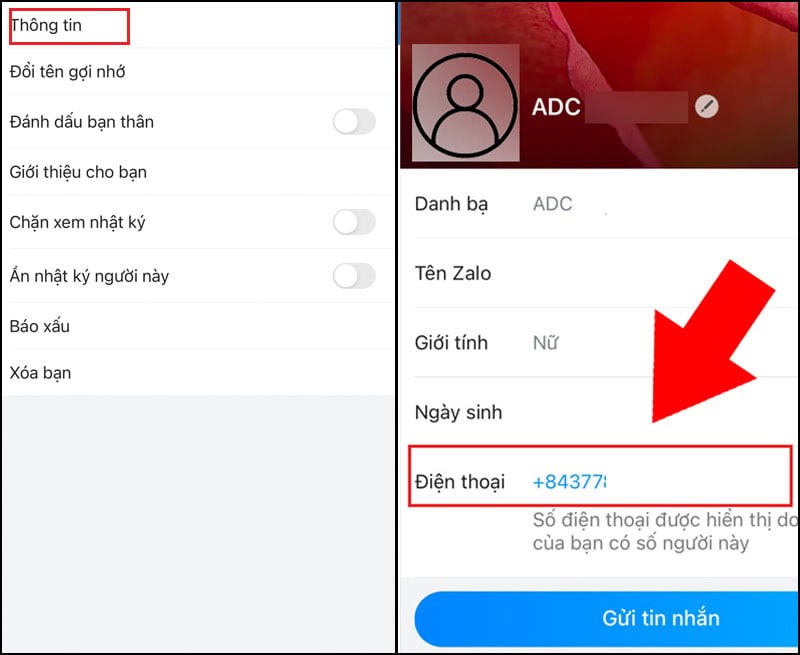
4. Cách đồng bộ danh bạ để Zalo hiển thị đầy đủ thông tin
Để chắc chắn rằng Zalo có thể nhận diện đúng những người đã lưu trong máy, bạn cần bật tính năng đồng bộ danh bạ theo các bước sau:
-
Vào phần “Cài đặt” trong Zalo.
-
Chọn “Danh bạ”.
-
Chọn tiếp “Đồng bộ danh bạ” và bật tính năng này lên.
-
Hệ thống sẽ yêu cầu cấp quyền truy cập danh bạ điện thoại, bạn chọn “Cho phép”.
Sau khi đồng bộ hoàn tất, bạn vào lại mục “Bạn từ danh bạ” để kiểm tra danh sách số điện thoại bạn bè.
Chỉ với vài thao tác đơn giản, bạn đã có thể xem được số điện thoại của bạn bè trên Zalo mà không cần phải nhắn tin hay gọi điện hỏi từng người. Đây là mẹo nhỏ nhưng hữu ích, giúp bạn chủ động hơn trong liên lạc và xử lý công việc.
Việc tận dụng tối đa các tính năng của Zalo không chỉ giúp tiết kiệm thời gian mà còn nâng cao hiệu quả trong cuộc sống và công việc hằng ngày. Nếu bạn thường xuyên sử dụng Zalo, hãy thử áp dụng ngay cách này để thấy được sự tiện lợi mà ứng dụng mang lại.














